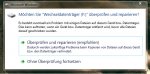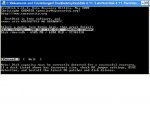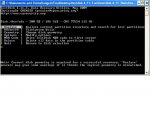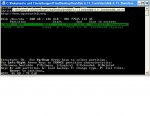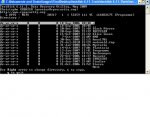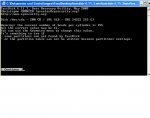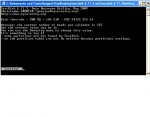@ Fiona: Habe mir vor 2 Tagen einen neuen PC gekauft/zusammengestellt und bin von Win-XP Pro auf Win7 Ultimate umgestiegen. Meine externe Festplatte Samsung Story 1,5TB(NTFS), auf welcher meine Daten der letzten 8 Jahre drauf rumfliegen, nutzte ich an meinem alten Rechner mit Win-XP Pro und auf meinem MacBook (OS X - Snow Leopard) ohne Probleme. Ebenso verlief der Anschluss und die Nutzung der Platte auf dem neuen Rechner mit Win7 reibungslos, bis ich nun am 2.ten Tag, nach mehrmaligen weg drücken dieses Fensters
https://www.computerbase.de/forum/attachments/meldung-jpg.222851/
auf Überprüfen und reparieren gedrückt habe, mit der Hoffnung, dass es dann nicht mehr wieder kommt und meine externe Platte dadurch in Zukunft keine Probleme beim kopieren der Daten bereitet, wie es auf dem Button ja steht und empfohlen wird. Gemacht, getan: Kaum ist die Überprüfung und die Reparatur geschehen, kann ich auf die externe Festplatte nicht mehr zugreifen und muss Sie formatieren, damit ich Sie nutzen kann. Das habe ich jedoch nicht gemacht, mit der Hoffnung irgendwie noch an die Daten zu kommen. In der Verwaltung wird Sie mir als RAW angezeigt und im Explorer ist ein Öffnen nicht möglich. Ich werde sofort aufgefordert die zu formatieren. Nach stundenlanger Internet-Suche bin ich auf deinen Link gestoßen und habe mir alles durchgelesen, jedoch weiß ich nicht, wie ich bei einer externen Festplatte(NTFS), wo ich sehr wahrscheinlich nur das Dateisystem wieder herstellen muss, mit dem Programm testdisk vorzugehen habe. Vielleicht kannst du mir ja helfen und mich mit dem Ablauf durchlotsen. Ich danke dir im Voraus.
Lg
https://www.computerbase.de/forum/attachments/meldung-jpg.222851/
auf Überprüfen und reparieren gedrückt habe, mit der Hoffnung, dass es dann nicht mehr wieder kommt und meine externe Platte dadurch in Zukunft keine Probleme beim kopieren der Daten bereitet, wie es auf dem Button ja steht und empfohlen wird. Gemacht, getan: Kaum ist die Überprüfung und die Reparatur geschehen, kann ich auf die externe Festplatte nicht mehr zugreifen und muss Sie formatieren, damit ich Sie nutzen kann. Das habe ich jedoch nicht gemacht, mit der Hoffnung irgendwie noch an die Daten zu kommen. In der Verwaltung wird Sie mir als RAW angezeigt und im Explorer ist ein Öffnen nicht möglich. Ich werde sofort aufgefordert die zu formatieren. Nach stundenlanger Internet-Suche bin ich auf deinen Link gestoßen und habe mir alles durchgelesen, jedoch weiß ich nicht, wie ich bei einer externen Festplatte(NTFS), wo ich sehr wahrscheinlich nur das Dateisystem wieder herstellen muss, mit dem Programm testdisk vorzugehen habe. Vielleicht kannst du mir ja helfen und mich mit dem Ablauf durchlotsen. Ich danke dir im Voraus.
Lg